如何查看本机开放了哪些端口
端口开放查询

一、如何查看电脑开放了哪些端口1、利用netstat命令Windows提供了netstat命令,可以显示当前的TCP/IP 网络连接情况。
方法:开始——程序——附件——命令提示符,进入DOS窗口,输入命令netstat -na回车,就可以显示本机连接情况及打开的端口。
其中Local Address代表本机IP地址和打开的端口号,ForeignAddress 是远程计算机IP地址和端口号,State表明当前TCP的连接状态。
2.使用端口监视软件如安全监视工具VStat,它除了展示所有的网络活动之外,还可以标明系统路径、查询属性,以便寻找文件。
允许你关闭任何现有TCP 和UDP 连接的建立和终止活动。
二、如何永久关闭一些危险木马端口每一项服务都对应相应的端口,一般默认所用服务都是开启的——对于个人用户来说确实没有必要。
端口就像一所房子(服务器)的几个门一样,不同的门通向不同的房间(服务器提供的不同服务)。
我们常用的FTP默认端口为21,而www网页一般默认端口是80。
但是我们往往打开一些容易被侵入的端口服务,比如139等;还有一些木马程序,比如冰河、BO、广外等都是自动开辟一个您不察觉的端口。
那么,只要我们把自己用不到的端口全部封锁起来,不就杜绝了这些非法入侵吗?1、“控制面板”的“管理工具”中的“服务”中来配置,禁用不需要的服务,对应的端口也就关闭了。
参考:端口服务列表、XP中可以被禁用的服务对照表(见一楼)提醒:对于个人用户强烈建议关闭sever服务(可以禁止空连接)2、利用“TCP/IP筛选”功能限制服务器的端口。
方法:本地连接属性——Internet协议(TCP/IP)——属性——高级——高级TCP/IP设置——项选——TCP/IP筛选在弹出的对话框里选择“启用TCP/IP筛选”的复选框,然后把左边“TCP 端口”上的“只允许”选上。
3、运行gpedit.msc,在计算机配置——windows设置——安全设置——IP安全策略中进行手动设置。
如何查看局域网中的端口开放、网络信息
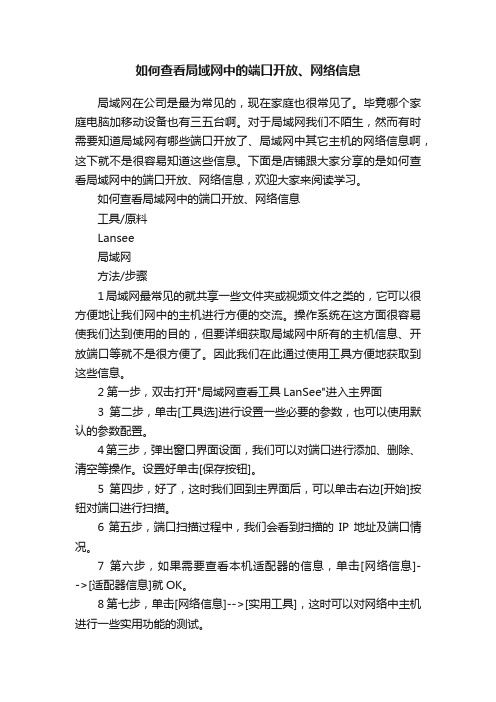
如何查看局域网中的端口开放、网络信息
局域网在公司是最为常见的,现在家庭也很常见了。
毕竟哪个家庭电脑加移动设备也有三五台啊。
对于局域网我们不陌生,然而有时需要知道局域网有哪些端口开放了、局域网中其它主机的网络信息啊,这下就不是很容易知道这些信息。
下面是店铺跟大家分享的是如何查看局域网中的端口开放、网络信息,欢迎大家来阅读学习。
如何查看局域网中的端口开放、网络信息
工具/原料
Lansee
局域网
方法/步骤
1局域网最常见的就共享一些文件夹或视频文件之类的,它可以很方便地让我们网中的主机进行方便的交流。
操作系统在这方面很容易使我们达到使用的目的,但要详细获取局域网中所有的主机信息、开放端口等就不是很方便了。
因此我们在此通过使用工具方便地获取到这些信息。
2第一步,双击打开"局域网查看工具LanSee"进入主界面
3第二步,单击[工具选]进行设置一些必要的参数,也可以使用默认的参数配置。
4第三步,弹出窗口界面设面,我们可以对端口进行添加、删除、清空等操作。
设置好单击[保存按钮]。
5第四步,好了,这时我们回到主界面后,可以单击右边[开始]按钮对端口进行扫描。
6第五步,端口扫描过程中,我们会看到扫描的IP地址及端口情况。
7第六步,如果需要查看本机适配器的信息,单击[网络信息]-->[适配器信息]就OK。
8第七步,单击[网络信息]-->[实用工具],这时可以对网络中主机进行一些实用功能的测试。
9知道了这些信息对我们来管理整个局域网是很大的帮助,也是安全预防管理的一部分工作。
怎样查看端口,关闭开启端口,各种端口的作用

端口概念、什么是端口在网络技术中,端口(Port)大致有两种意思:一是物理意义上的端口,比如,ADSL Modem、集线器、交换机、路由器用于连接其他网络设备的接口,如RJ-45端口、SC端口等等。
二是逻辑意义上的端口,一般是指TCP/IP协议中的端口,端口号的范围从0到65535,比如用于浏览网页服务的80端口,用于FTP服务的21端口等等。
我们这里将要介绍的就是逻辑意义上的端口。
查看端口在Windows 2000/XP/Server 2003中要查看端口,可以使用Netstat命令:依次点击“开始→运行”,键入“cmd”并回车,打开命令提示符窗口。
在命令提示符状态下键入“netstat -a -n”,按下回车键后就可以看到以数字形式显示的TCP和UDP连接的端口号及状态。
关闭/开启端口在Windows中如何关闭/打开端口,因为默认的情况下,有很多不安全的或没有什么用的端口是开启的,比如Telnet服务的23端口、FTP服务的21端口、SMTP服务的25端口、RPC服务的135端口等等。
为了保证系统的安全性,我们可以通过下面的方法来关闭/开启端口。
1.关闭端口比如在Windows 2000/XP中关闭SMTP服务的25端口,可以这样做:首先打开“控制面板”,双击“管理工具”,再双击“服务”。
接着在打开的服务窗口中找到并双击“Simple Mail Transfer Protocol (SMTP)”服务,单击“停止”按钮来停止该服务,然后在“启动类型”中选择“已禁用”,最后单击“确定”按钮即可。
这样,关闭了SMTP服务就相当于关闭了对应的端口。
2.开启端口如果要开启该端口只要先在“启动类型”选择“自动”,单击“确定”按钮,再打开该服务,在“服务状态”中单击“启动”按钮即可启用该端口,最后,单击“确定”按钮即可。
提示:在Windows 98中没有“服务”选项,你可以使用防火墙的规则设置功能来关闭/开启端口。
查看Windows端口及端口关闭方法

查看Windows端口及端口关闭方法查看Windows端口及端口关闭方法一、查看已开放的端口:1、借助系统自带MS-DOS命令查看开放的端口(Win2000/XP/server2003)在开始-运行-输入cmd,打入netstat -an(注意-前有个小空格),在IP地址“,”后面就是端口号了。
(-a表示显示当前所有连接和侦听端口,-n表示以数字格式显示地址和端口号)小常识:TCP(Transmission Control Protocol,传输控制协议)和UDP(User Datagram Protocol,用户数据包协议)都是网络上传输数据的通信协议,UDP协议面向非连接,而TCP 协议面向连接,他们各自的端口号是相互独立的,列如TCP可以有个255端口,UDP也可以有个255端口,他们两者并不冲突的。
2、借助第三方软件查看开放的端口(1)例如:Active Ports(SmartLine出品):可以用来监视所有打开的TCP/IP/UDP端口,将你所有端口显示出来,还显示所有端口以及对应的程序所在的路径,查看本地IP和远端IP(试图连接你电脑的IP)是否正在活动。
(2)列如:fpor命令行工具:特点小巧,但功能不亚于Active Ports哦,同样可以查看端口与相应程序路径。
显示模式为:Pid Process Port Proto Path ,392 svchost -> 113 TCP,C:\WINNT\system32\vhos.exe 。
(3)例如:防火墙或反毒工具的网络活动显示:比如瑞星防火墙就能及时刷新开放的端口和相关进程,反间谍专家也有此功能,这样的软件很多,就不一一举出了。
二、限制或关闭端口的方法:1、通过系统自带功能“限制开放”需要的端口(Win2000/XP/server2003)通过系统自有的“TCP/IP筛选功能”限制服务器端口,控制面板-网络连接-“本地连接”-右键-属性,然后选择internet(tcp/ip)-属性-高级-选项-选中TCP/IP筛选-属性,在这里分为3项,分别是TCP、UDP、IP协议,假设我的系统只想开放21、80、25、110这4个端口(qq 为4000端口),只要在“TCP端口”上勾选“只允许”然后点击“添加”依次把这些端口添加到里面,然后确定,重新启动后生效。
查看本机开放端口的方法

查看本机开放端口的方法2007-08-17 16:13众所周知,计算机之间通信是通过端口进行的,例如你访问一个网站时,Windows 就会在本机开一个端口(例如1025端口),然后去连接远方网站服务器的一个端口,别人访问你时也是如此。
默认状态下,Windows会在你的电脑上打开许多服务端口,黑客常常利用这些端口来实施入侵,因此掌握端口方面的知识,是安全上网必备的技能。
一、常用端口及其分类电脑在Internet上相互通信需要使用TCP/IP协议,根据TCP/IP协议规定,电脑有256×256(65536)个端口,这些端口可分为TCP端口和UDP端口两种。
如果按照端口号划分,它们又可以分为以下两大类:1.系统保留端口(从0到1023)这些端口不允许你使用,它们都有确切的定义,对应着因特网上常见的一些服务,每一个打开的此类端口,都代表一个系统服务,例如80端口就代表Web服务。
21对应着FTP,25对应着SMTP、110对应着POP3等(如图1)。
2.动态端口(从1024到65535)当你需要与别人通信时,Windows会从1024起,在本机上分配一个动态端口,如果1024端口未关闭,再需要端口时就会分配1025端口供你使用,依此类推。
但是有个别的系统服务会绑定在1024到49151的端口上,例如3389端口(远程终端服务)。
从49152到65535这一段端口,通常没有捆绑系统服务,允许Windows 动态分配给你使用。
二、如何查看本机开放了哪些端口在默认状态下,Windows会打开很多“服务端口”,如果你想查看本机打开了哪些端口、有哪些电脑正在与本机连接,可以使用以下两种方法。
1.利用netstat命令Windows提供了netstat命令,能够显示当前的 TCP/IP 网络连接情况,注意:只有安装了TCP/IP协议,才能使用netstat命令。
操作方法:单击“开始→程序→附件→命令提示符”,进入DOS窗口,输入命令netstat -na 回车,于是就会显示本机连接情况及打开的端口,如图2。
查看计算机端口以及关闭端口

如何查看计算机端口:在运行里-cmd-netstat -an就会显示出你开的端口了!!当前最为常见的木马通常是基于TCP/UDP协议进行client端与server端之间的通讯的,既然利用到这两个协议,就不可避免要在server端(就是被种了木马的机器了)打开监听端口来等待连接。
例如鼎鼎大名的冰河使用的监听端口是7626,Back Orifice 2000则是使用54320等等。
那么,我们可以利用查看本机开放端口的方法来检查自己是否被种了木马或其它hacker程序。
以下是详细方法介绍。
1.Windows本身自带的netstat命令关于netstat命令,我们先来看看windows帮助文件中的介绍:Netstat显示协议统计和当前的TCP/IP 网络连接。
该命令只有在安装了TCP/IP 协议后才可以使用。
netstat [-a] [-e] [-n] [-s] [-p protocol] [-r] [interval]参数-a显示所有连接和侦听端口。
服务器连接通常不显示。
-e显示以太网统计。
该参数可以与-s 选项结合使用。
-n以数字格式显示地址和端口号(而不是尝试查找名称)。
-s显示每个协议的统计。
默认情况下,显示TCP、UDP、ICMP 和IP 的统计。
-p 选项可以用来指定默认的子集。
-p protocol显示由protocol 指定的协议的连接;protocol 可以是tcp 或udp。
如果与-s 选项一同使用显示每个协议的统计,protocol 可以是tcp、udp、icmp 或ip。
-r显示路由表的内容。
interval重新显示所选的统计,在每次显示之间暂停interval 秒。
按CTRL+B 停止重新显示统计。
如果省略该参数,netstat 将打印一次当前的配置信息。
好了,看完这些帮助文件,我们应该明白netstat命令的使用方法了。
现在就让我们现学现用,用这个命令看一下自己的机器开放的端口。
本机服务器端口号查询

本机服务器端口号查询本机服务器端口号查询是一种通过特定的方法来确定本地计算机上的端口号的过程。
端口是计算机上用于与网络通信的虚拟地址。
在互联网上,IP地址用于标识计算机的位置,而端口号则用于标识特定的应用程序或服务。
了解本机服务器的端口号对于网络管理和安全很重要,下面是一些常用的方法来查询本机服务器的端口号。
1. 运行netstat命令`netstat` 是一个可以在命令行中执行的实用程序,用于显示网络连接状态和活动的统计信息。
通过运行 `netstat -a` 命令,可以查看本机服务器上所有的开放端口和活动连接。
该命令将显示每个端口的协议、本机IP地址、远程IP地址和连接状态。
2.使用端口扫描工具端口扫描工具是一种用于扫描目标计算机上所有开放的端口的程序。
这些工具可以帮助您找到本机服务器上的开放端口。
Nmap是一个常用的端口扫描工具,它可以通过运行 `nmap localhost` 来扫描本机服务器上的所有开放端口。
3.查看服务列表在Windows操作系统上,可以通过查看服务列表来查询本机服务器的端口号。
打开 "服务" 窗口(可以通过在“运行”对话框中输入“services.msc” 来打开),该窗口将显示计算机上正在运行的服务和它们所使用的端口号。
4.查看配置文件一些应用程序和服务具有配置文件,其中包含有关端口号的信息。
您可以查找这些配置文件,以确定本机服务器上特定应用程序的端口号。
通常,这些文件位于应用程序的安装目录中,或者在Windows下还可以找到它们的注册表项。
5.使用系统监视工具操作系统通常会提供一些系统监视工具,可以显示本机服务器上正在运行的进程和它们所使用的端口号。
您可以使用这些工具来查询本机服务器的端口号。
在Windows操作系统中,可以使用任务管理器来查看正在运行的进程和它们所使用的端口号。
以上是一些常见的方法来查询本机服务器的端口号。
不同的操作系统和应用程序可能会有不同的方法,因此请根据您的实际情况选择适合您的方法来查询端口号。
Win7电脑查看系统的开放端口的方法
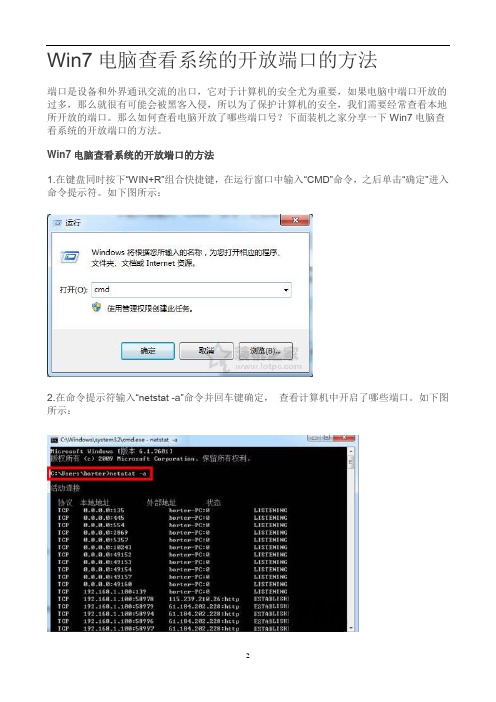
Win7电脑查看系统的开放端口的方法
端口是设备和外界通讯交流的出口,它对于计算机的安全尤为重要,如果电脑中端口开放的过多,那么就很有可能会被黑客入侵,所以为了保护计算机的安全,我们需要经常查看本地所开放的端口。
那么如何查看电脑开放了哪些端口号?下面装机之家分享一下Win7电脑查看系统的开放端口的方法。
Win7电脑查看系统的开放端口的方法
1.在键盘同时按下“WIN+R”组合快捷键,在运行窗口中输入“CMD”命令,之后单击“确定”进入命令提示符。
如下图所示:
2.在命令提示符输入“netstat -a”命令并回车键确定,查看计算机中开启了哪些端口。
如下图所示:
3.还可输入“netstat -n”命令并回车键确定,查看端口的网络连接情况。
如下图所示:
4.输入“netstat -s”命令并回车键确定,查看正在使用的所有协议使用情况。
如下图所示:
5.输入“netstat -v”命令并回车键确定,查看正在进行的工作。
如下图所示:
6.最后我们输入“exit”命令回车键确定即可退出。
如下图所示:
以上就是装机之家分享的Win7电脑查看系统的开放端口的方法,如果你不知道如何查看电脑开放了哪些端口号,那么不妨通过以上的方法来操作。
- 1、下载文档前请自行甄别文档内容的完整性,平台不提供额外的编辑、内容补充、找答案等附加服务。
- 2、"仅部分预览"的文档,不可在线预览部分如存在完整性等问题,可反馈申请退款(可完整预览的文档不适用该条件!)。
- 3、如文档侵犯您的权益,请联系客服反馈,我们会尽快为您处理(人工客服工作时间:9:00-18:30)。
如何查看本机开放了哪些端口
在默认状态下,Windows会打开很多“服务端口”,如果你想查看本机打开了哪些端口、有哪些电脑正在与本机连接,可以使用以下两种方法。
1.利用netstat命令
Windows提供了netstat命令,能够显示当前的TCP/IP 网络连接情况,注意:只有安装了TCP/IP协议,才能使用netstat命令。
操作方法:单击“开始→程序→附件→命令提示符”,进入DOS窗口,输入命令netstat -na 回车,于是就会显示本机连接情况及打开的端口,如图1。
其中Local Address代表本机IP地址和打开的端口号(图中本机打开了135端口),Foreign Address是远程计算机IP地址和端口号,State表明当前TCP的连接状态,图中LISTENING是监听状态,表明本机正在打开135端口监听,等待远程电脑的连接。
如果你在DOS窗口中输入了netstat -nab命令,还将显示每个连接都是由哪些程序创建的。
上图中本机在135端口监听,就是由svchost.exe程序创建的,该程序一共调用了4个组件(RPCRT4.dll、rpcss.dll、svchost.exe、KvWspXP_1.dll)来完成创建工作。
如果你发现本机打开了可疑的端口,就可以用该命令察看它调用了哪些组件,然后再检查各组件的创建时间和修改时间,如果发现异常,就可能是中了木马。
2.使用端口监视类软件
与netstat命令类似,端口监视类软件也能查看本机打开了哪些端口,这类软件非常多,著名的有Tcpview、Port Reporter、绿鹰PC万能精灵、网络端口查看器等,如果你上网时启动这类软件,密切监视本机端口连接情况,这样就能严防非法连接,确保自己的网络安全。
